随着时间的推移,许多Dell台式机的性能可能会逐渐变慢,甚至出现系统崩溃的问题。这时,重装操作系统就成了恢复电脑新生的最佳选择。本篇文章将为你提供一份详细的教程,帮助你轻松地重装Win7系统,让你的Dell台式机重新焕发活力。

检查系统要求
在进行系统重装之前,确保你的Dell台式机满足Win7系统的最低要求,包括处理器、内存、硬盘空间等方面。
备份重要文件和数据
在重装系统之前,务必将重要文件和数据备份到外部存储设备中,以免丢失。
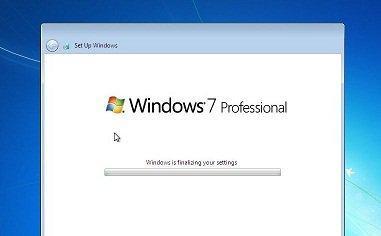
获取Win7安装镜像
下载或获取合法的Win7安装镜像文件,并确保其与你的Dell台式机的硬件兼容。
制作启动盘
利用制作启动盘的工具,如Rufus,将Win7安装镜像文件写入U盘或光盘,以便进行系统重装。
设置Dell台式机的启动顺序
进入BIOS设置界面,将启动顺序调整为首选U盘或光盘,以便从启动盘中引导系统安装。
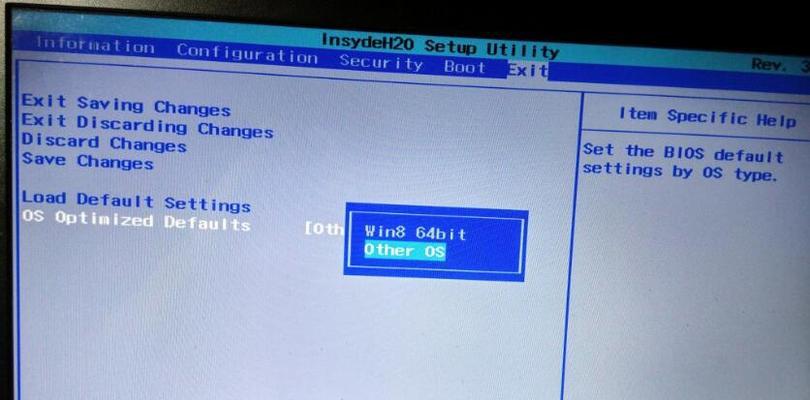
启动系统安装程序
重新启动Dell台式机,并从之前制作的启动盘中启动,进入Win7系统安装界面。
选择语言和区域设置
在安装界面中选择你所使用的语言和地区,并点击“下一步”继续安装过程。
接受许可协议
仔细阅读微软的许可协议,并选择“接受”以继续安装。
选择安装类型
根据个人需求,选择适当的安装类型,如全新安装或升级安装等。
分区设置
根据硬盘容量和需求,进行分区设置,包括主分区、系统保留分区等。
开始安装
点击“开始安装”按钮后,系统将自动进行安装过程,你需要耐心等待。
设置用户名和密码
在安装过程中,为你的Win7系统设置一个用户名和密码,确保账户的安全性。
驱动程序安装
完成系统安装后,手动安装Dell台式机所需的驱动程序,以确保硬件设备正常工作。
更新系统和安装常用软件
通过WindowsUpdate更新系统,同时安装你需要的常用软件,以保持系统的安全和流畅运行。
重装Win7系统
通过本教程,你已成功重装了Win7系统,使你的Dell台式机焕发新生。记住在使用电脑时保持良好的安全习惯和定期维护,以保证系统的长期稳定性和性能。







